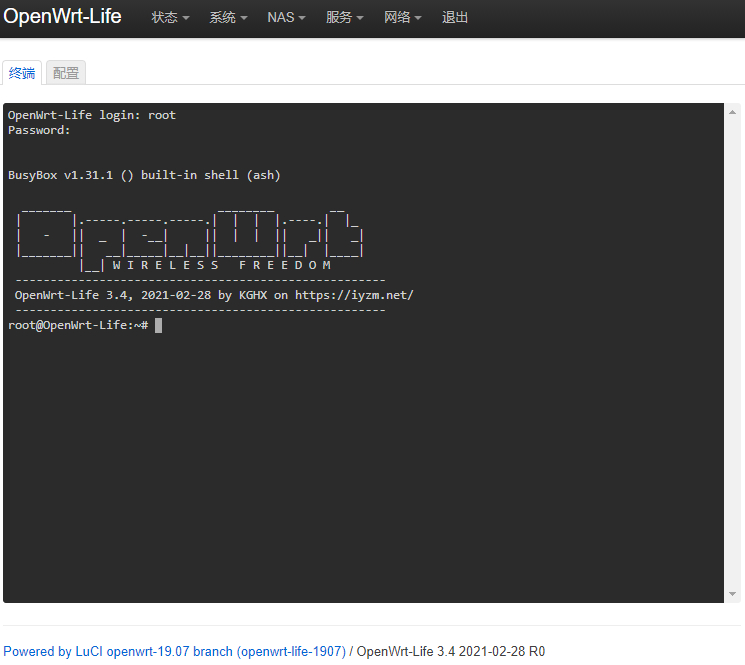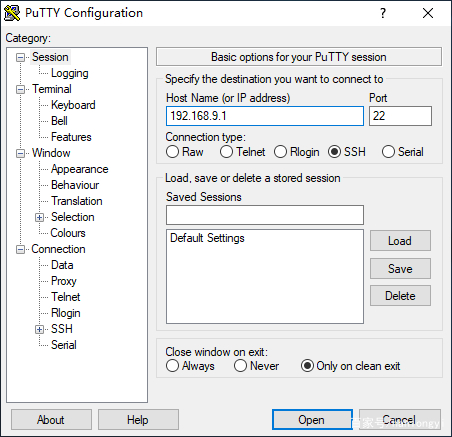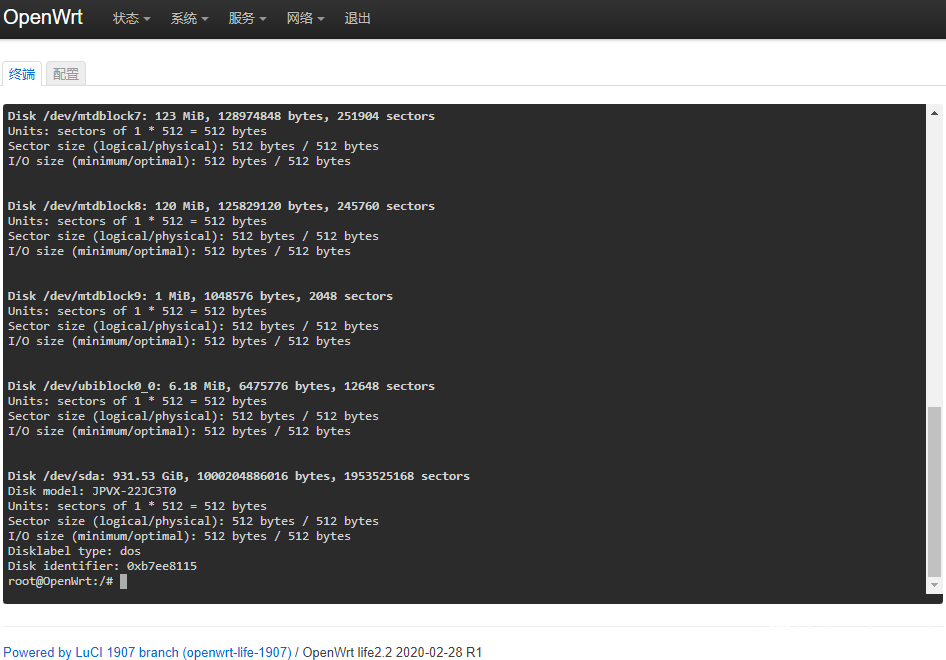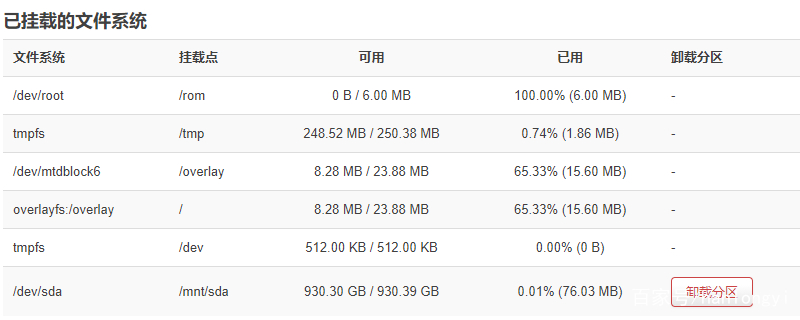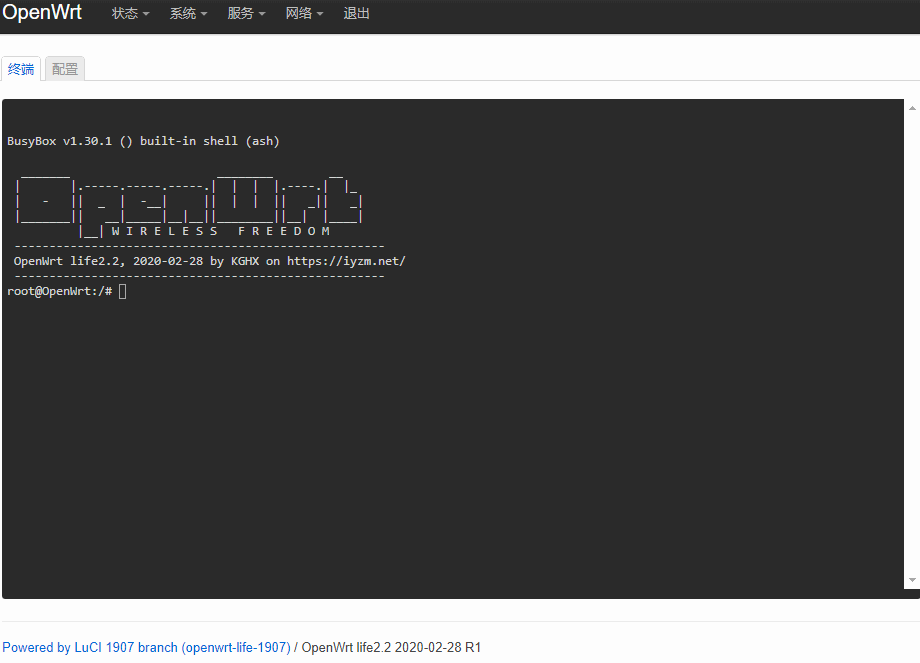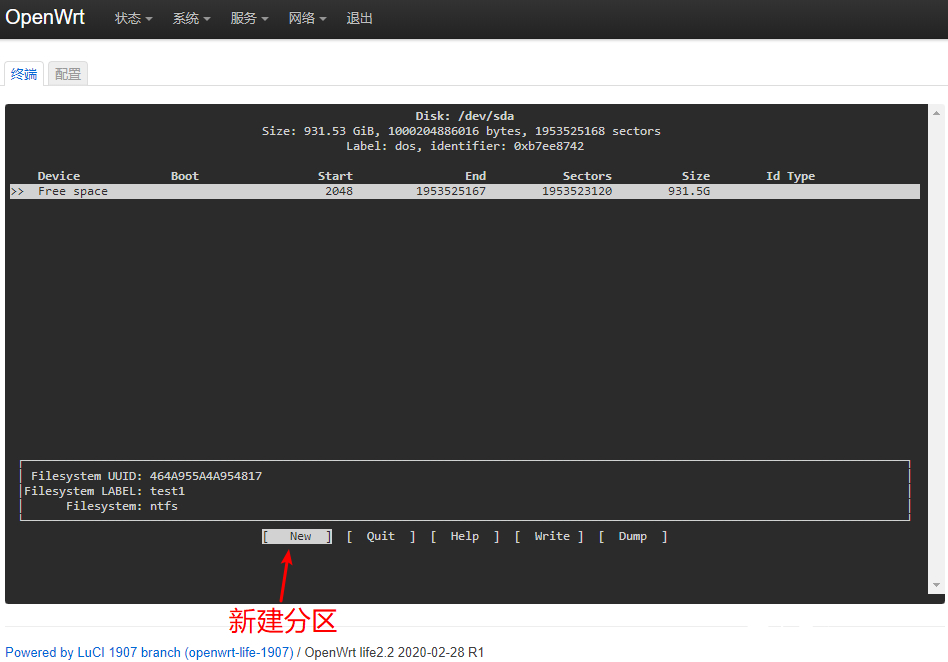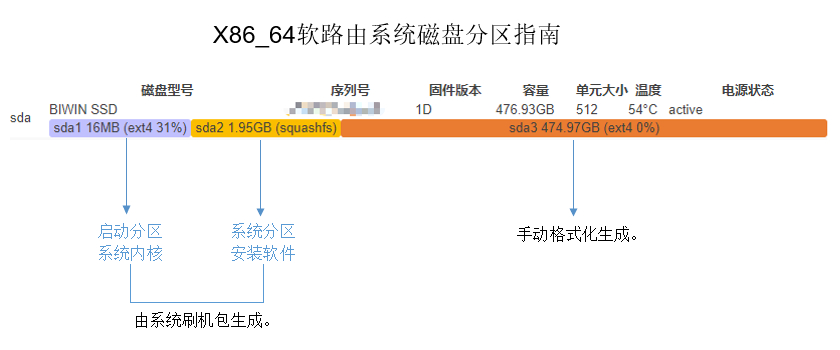因为路由器功耗低,而且常年处于开机状态,很多时候可以利用其来进行“脱机下载”、“网络共享”等服务,这时就必须为路由器配备一块硬盘作为存储设备,而要想更好的长期使用,则建议格式化硬盘为EXT4格式。
以一块在 Windows 下正常使用的 NTFS 格式 1TB 移动硬盘为例,将其格式化为 EXT4 格式后,作为路由器的下载盘。
准备工作
-
确认硬盘是否需要进行数据备份。
-
确认路由器是否已安装 e2fsprogs, fdisk, luci-i18n-ttyd-zh-cn
-
确认电脑上已有 DiskGenius 之类的分区软件、putty 软件(可选)。
-
在电脑上使用分区软件删除此硬盘的全部分区,包括可能存在的隐藏分区等。
-
将移动硬盘连接至路由器。
开始操作
-
登录路由器管理页面,打开“服务”-“终端”即可进入命令行操作界面(需要现代化的浏览器,否则界面不会正常显示)。
-
或者使用电脑端的 putty SSH 登录路由器命令行操作界面。
1. 查询当前系统内的硬盘信息,新连接的硬盘一般都在最后一个,输入命令:fdisk -l
由此可知移动硬盘当前路径为:/dev/sda
2. 将硬盘格式化为EXT4格式,输入命令:
#此命令为禁用 root 保留分区,使用预设的大文件分区方案4进行格式化,即设置为 4M 一个 inode,适合作为下载盘等存储大文件用。 mkfs.ext4 -m 0 -T largefile4 /dev/sda #此命令为常规格式化命令,禁用 root 保留分区,并使用默认的 inode 数,适合存放海量零碎的小文件。 mkfs.ext4 -m 0 /dev/sda
等待格式化完成即可。
3. 重新插拔硬盘,让系统自动挂载,即可开始使用。
或者使用挂载命令手动指定挂载目录(示例):
mkdir /mnt/mydisk
mount /dev/sda /mnt/mydisk
命令行界面操作动画演示
拓展阅读
1. 如果把一块硬盘只格式化为一个分区后,发现挂载路径却有数字后缀,例如显示为 /mnt/sda1 之类,这说明这块硬盘存在隐藏分区未能删除,需要使用各类分区软件删除隐藏分区,再重新格式化即可。
2. 如果提示格式化失败,说明硬盘有些分区被识别后自动挂载了,需要先卸载已挂载的分区,再进行格式化即可。
查看系统当前挂载信息:df -h
卸载被挂载的分区:umount /dev/sda1
然后再执行格式化命令即可。
3. 如果想对硬盘创建多个分区,可在路由器上安装 cfdisk,此为一个简单的图形化分区工具。
示例:cfdisk /dev/sda,按需分区即可,操作完毕后,需要选择 “Write” 写入修改才能生效。
按需分区完毕后,退出 cfdisk,返回命令行界面,再执行所需的格式化命令即可。
X86软路由系统磁盘分区指南
以 软路由-Life 成品固件为例,通常情况下,我们建议软路由配备 32G 以上 SSD 固态硬盘,并使用 2000MB 系统刷机包,硬盘剩余空间则手动格式化为 EXT4 格式,这样能获得最佳的日常使用体验。
这种分区结构的好处是:系统分区空间充足,安装各类软件绰绰有余,而剩余空间格式化为 EXT4 后,可以极大的方便各类软件的使用,并且重新刷机或恢复出厂都不会影响 EXT4 分区(sda3),可确保里面的数据安全保留。